 Les sujets
Les sujets
 panneau de pagode
panneau de pagode
 Tutoriel d'utilisation du gestionnaire Docker du panneau Linux Pagoda
Tutoriel d'utilisation du gestionnaire Docker du panneau Linux Pagoda
Tutoriel d'utilisation du gestionnaire Docker du panneau Linux Pagoda
La colonne tutorielle suivante de Pagoda Panel vous présentera le tutoriel sur la façon d'utiliser le gestionnaire Docker de Pagoda Linux Panel. J'espère qu'il sera utile aux amis qui en ont besoin. il!
Instructions d'installation
1. Panneau Pagoda Linux version 5.4.1 ou supérieure
2. Système Centos, il est recommandé d'utiliser Centos 7<.>
3. Les serveurs qui ne sont pas openvz ou dockerQuelle est la différence entre Docker et les serveurs cloud ?
Docker est un moteur de conteneur d'applications open source, donc lorsque nous utilisons Docker, nous devrions penser au conteneur. Nous ne devrions pas l'utiliser comme serveur, mais comme application <.>Dans quels scénarios Docker est-il utilisé ?1. Applications nécessitant une isolation environnementale
2. Applications en ligne nécessitant une isolation environnementale, telles que : Docker et Apache, l'hôte passe par le proxy inverse nginx pour implémenter l'architecture LNMPA.
3. Applications nécessitant une isolation des utilisateurs
4. Petites micro-applications simultanées
5. >6 , Application temporaire
Comment utiliser Docker Manager :1. Mappage des ports Habituellement, nous devons mapper les ports suivants :
En plus des ports ci-dessus, vous pouvez également avoir besoin de 3306, 21, 20, 1635, etc.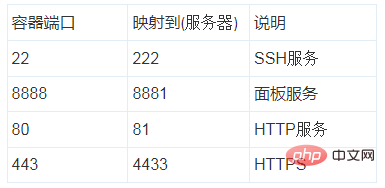
|- Si vous utilisez une IP fixe et souhaitez utiliser le conteneur comme serveur, vous devez toujours mapper le port, et vous devez modifier le SSH, le panneau et les autres ports de l'hôte |- L'ajout de mappage de ports pendant l'exécution n'est pas pris en charge pour le moment. Vous devez définir tous les paramètres de mappage de ports requis lors de la création du conteneur
2. Gestion des images
Par défaut. , il n'y a que l'image du panneau Pagoda. Si vous avez besoin d'autres images, veuillez utiliser la commande docker pull Download,
Par exemple : vous avez besoin de la dernière version de l'image ubuntu : docker pull ubuntu
.3. Pool d'adresses IP
Vous devez ajouter un pool d'adresses IP avant de pouvoir le lier lors de la création d'une adresse IP de conteneur
L'adresse IP ajoutée ici doit être l'adresse IP qui a été lié au serveur hôte
FAQ :Q : Déployer la pagode via Docker Comment puis-je accéder au panneau une fois qu'il a été mis en miroir ? Réponse : Si vous mappez 8888 à 8881 lorsque vous créez un docker, accédez-y via (http://server IP:8881) !
Pour accéder au panneau créé par docker, vous devez l'ouvrir dans un nouveau navigateur, sinon il se fermera automatiquement.
Q : Après avoir déployé l'image du panneau de pagode via Docker, comment gérer le conteneur via SSH ?
A : Si vous mappez 22 à 222 lorsque vous créez le docker, utilisez l'outil ssh directement pour vous connecter au conteneur via le port 222
Q : Lorsque j'ai créé le conteneur, j'ai mappé le port Port 8888 à 8881, pourquoi est-il inaccessible ?
A : Veuillez vérifier si le pare-feu du panneau autorise 8881. S'il existe un groupe de sécurité, vous devez également autoriser 8881 dans le groupe de sécurité
Ce qui précède est le contenu détaillé de. pour plus d'informations, suivez d'autres articles connexes sur le site Web de PHP en chinois!

Outils d'IA chauds

Undresser.AI Undress
Application basée sur l'IA pour créer des photos de nu réalistes

AI Clothes Remover
Outil d'IA en ligne pour supprimer les vêtements des photos.

Undress AI Tool
Images de déshabillage gratuites

Clothoff.io
Dissolvant de vêtements AI

AI Hentai Generator
Générez AI Hentai gratuitement.

Article chaud

Outils chauds

Bloc-notes++7.3.1
Éditeur de code facile à utiliser et gratuit

SublimeText3 version chinoise
Version chinoise, très simple à utiliser

Envoyer Studio 13.0.1
Puissant environnement de développement intégré PHP

Dreamweaver CS6
Outils de développement Web visuel

SublimeText3 version Mac
Logiciel d'édition de code au niveau de Dieu (SublimeText3)
 Comment créer un miroir dans Docker
Apr 15, 2025 am 11:27 AM
Comment créer un miroir dans Docker
Apr 15, 2025 am 11:27 AM
Étapes pour créer une image docker: écrivez un dockerfile qui contient les instructions de construction. Créez l'image dans le terminal, en utilisant la commande docker build. Marquez l'image et attribuez des noms et des balises à l'aide de la commande docker tag.
 Comment mettre à jour l'image de Docker
Apr 15, 2025 pm 12:03 PM
Comment mettre à jour l'image de Docker
Apr 15, 2025 pm 12:03 PM
Les étapes pour mettre à jour une image Docker sont les suivantes: Tirez la dernière étiquette d'image Nouvelle image Supprimer l'ancienne image pour une balise spécifique (facultative) Redémarrez le conteneur (si nécessaire)
 Comment utiliser Docker Desktop
Apr 15, 2025 am 11:45 AM
Comment utiliser Docker Desktop
Apr 15, 2025 am 11:45 AM
Comment utiliser Docker Desktop? Docker Desktop est un outil pour exécuter des conteneurs Docker sur les machines locales. Les étapes à utiliser incluent: 1. Installer Docker Desktop; 2. Démarrer Docker Desktop; 3. Créer une image Docker (à l'aide de DockerFile); 4. Build Docker Image (en utilisant Docker Build); 5. Exécuter Docker Container (à l'aide de Docker Run).
 Comment lire la version docker
Apr 15, 2025 am 11:51 AM
Comment lire la version docker
Apr 15, 2025 am 11:51 AM
Pour obtenir la version Docker, vous pouvez effectuer les étapes suivantes: exécutez la commande docker "docker --version" pour afficher les versions client et serveur. Pour Mac ou Windows, vous pouvez également afficher les informations de version via l'onglet Version de la GUI de bureau Docker ou du menu de bureau à propos de Docker.
 Comment copier des fichiers dans Docker à l'extérieur
Apr 15, 2025 pm 12:12 PM
Comment copier des fichiers dans Docker à l'extérieur
Apr 15, 2025 pm 12:12 PM
Méthodes de copie de fichiers en hôtes externes dans Docker: Utilisez la commande docker cp: exécuter docker cp [options] & lt; Container Path & gt; & lt; Host Path & gt;. Utilisation de volumes de données: créez un répertoire sur l'hôte et utilisez le paramètre -v pour monter le répertoire dans le conteneur lors de la création du conteneur pour obtenir la synchronisation de fichiers bidirectionnels.
 Comment vérifier le nom du conteneur Docker
Apr 15, 2025 pm 12:21 PM
Comment vérifier le nom du conteneur Docker
Apr 15, 2025 pm 12:21 PM
Vous pouvez interroger le nom du conteneur Docker en suivant les étapes: répertorier tous les conteneurs (Docker PS). Filtrez la liste des conteneurs (à l'aide de la commande grep). Obtient le nom du conteneur (situé dans la colonne "Noms").
 Comment enregistrer l'image docker
Apr 15, 2025 am 11:54 AM
Comment enregistrer l'image docker
Apr 15, 2025 am 11:54 AM
Pour enregistrer l'image dans Docker, vous pouvez utiliser la commande docker commit pour créer une nouvelle image, contenant l'état actuel du conteneur spécifié, Syntaxe: Docker Commit [Options] Nom d'image de l'ID de conteneur. Pour enregistrer l'image dans le référentiel, vous pouvez utiliser la commande docker push, Syntax: Docker Push Image Name [: Tag]. Pour importer des images enregistrées, vous pouvez utiliser la commande docker pull, syntaxe: docker pull name [: tag].
 Comment sortir du conteneur par Docker
Apr 15, 2025 pm 12:15 PM
Comment sortir du conteneur par Docker
Apr 15, 2025 pm 12:15 PM
Quatre façons de quitter Docker Container: Utilisez Ctrl D dans le terminal de conteneur Entrez la commande d'exit dans le terminal de conteneur Utilisez Docker Stop & lt; contener_name & gt; Commande utilise docker kill & lt; contener_name & gt; commande dans le terminal hôte (sortie de force)





